Büro-PC als Telefongerät an einer FritzBox
Warum sollte man das wollen? Nun, wenn Sie gerade am PC arbeiten, können Sie sehen, wer anruft und Sie müssen nicht aufstehen. Wenn Sie ein Benutzer von Headsets sind, können Sie dieses Gerät ebenfalls verwenden und haben die Hände frei. Vielleicht möchten Sie Platz am Schreibtisch sparen und kein weiteres Gerät hinstellen. Auch lästiges Tippen von Nummern geht schneller oder Sie müssen es gar nicht mehr tun; Copy&Paste von Internet-Seite und gut ist. Es gibt also viele Gründe, weswegen Telefonieren über VoIP eine gute Idee ist.
Leider sind die Anbieter in Deutschland ein bisschen speziell mit Ihren SIP Implementierungen. Die gute Nachricht ist, sind Sie Besitzer einer FritzBox, kann Ihnen das egal sein, denn die Anlage als SIP-Server kann sogar damit analoge Telefonleitungen delegieren, wenn es sein muss.
Hier habe ich es mit einer FritzBox 7412 getestet. Das ist das Modell, was ich vom Provider dazubekommen habe, keine Premium-Variante!
Achtung: Zwischen Modellen und Firmware kann es Unterschiede geben.
Vorhegensweise
An der Fritz!Box
Loggen Sie sich auf die Seite von Ihrem Gerät ein. Das geht in der Regel indem Sie die Adresse http://fritz.box in der URL-Liste Ihres Browsers eingeben.
- Achten Sie darauf dass Sie im Erweiterten Modus Sind. (Unten Links auf „Ansicht: …“ klicken)
- Klicken Sie auf Telefon-Geräte und dann auf „Neues Gerät“ einrichten. dann „Telefon“, dann „IP-Telefon“.
- Weitere Wünsche dem Assistenten mitteilen, bis das Gerät versucht das IP-Telefon (Ihren PC) zu erreichen. Bei älteren Modellen ist das wohl verwirrend, denn wenn die Software einen Benutzernamen haben möchte, kann die interne Telefonnummer der Anlage gemeint sein. Deswegen später am Softphone den eingetragen Benutzer oder einfach die interne Nummer ausprobieren.
Es kann auch sein, dass Fritz!Box den PC beim Test nicht sofort annimmt. Das ist auch nicht schlimm. Sie sehen allerdings die interne Nummer nur, wenn Sie den Assistenten erfolgreich abgeschlossen haben. Machen Sie sich keine Sorgen, überspringen Sie einfach diesen Test, indem Sie auf einen beliebigen Knopf am Gerät drucken. Das Gerät blinkt kurz, der kleine Dialog im Browser schließt sich und Sie gelangen auf die Liste der Telefongeräte, allerdings mit einem neuen Gerät. Notieren Sie sich auch die interne Nummer. Das ist meistens sowas wie **620.
Mit der Phone-Software (Softphone) Ekiga
Wir testen das jetzt mit Ekiga. Die Software ist OpenSource, werbefrei, kostenlos und gibt es sowohl für Windows als auch für Linux. Meine Empfehlung ist diese, aber jede Softphone Software tut den Job: http://ekiga.org/
Starten Sie jetzt Ekiga. Im Fenster auf Bearbeiten->Konten-> Dann auf Menü Konten->“SIP-Konto anlegen“, Name können Sie wählen und Registrar ist „fritz.box“. Benutzernamen oder interne Nummer als User eintragen, Legitamionsname bleibt leer. Tragen Sie von Ihnen an der Firtz!Box vergebene Passwort ein, dann auf Ok klicken.
Wenn der Status vom Konto auf „Angemeldet“ geht, hat alles super geklappt!

Das Wählen ist jetzt etwas gewöhnungsbedüftigt aber sinnvoll denn die Notation lautet in Deutschland „sip:+49xxxxxx@fritz.box“. Damit kann Ekiga identifizieren mit welchen Konto und Gerät welche Nummer gewählt wird. Auch die Nummern müssen Sie sich nicht merken. In jeden Softphone können Sie die als Kontakte abspeichern.
Nehmen Sie sich Zeit die Einstellungen von Ekiga durchzugehen. Wichtig ist, dass Microphone (Input) und Lautsprecher (Output) richtig eingestellt ist. Die modernen Rechner von Heute haben gerne verschiedene Audio-Geräte In Verwendung.
Füren sie einen Test mit einem zweiten Gerät (z.B. Ihrem Handy) durch. Viel Erfolg!
Was meinen Sie? Kenne Sie bessere Software als Ekiga? Ich weiß, es ist veraltet, aber tut was es soll. Kommentieren Sie doch einfach mal Ihre Meinung zum Artikel!
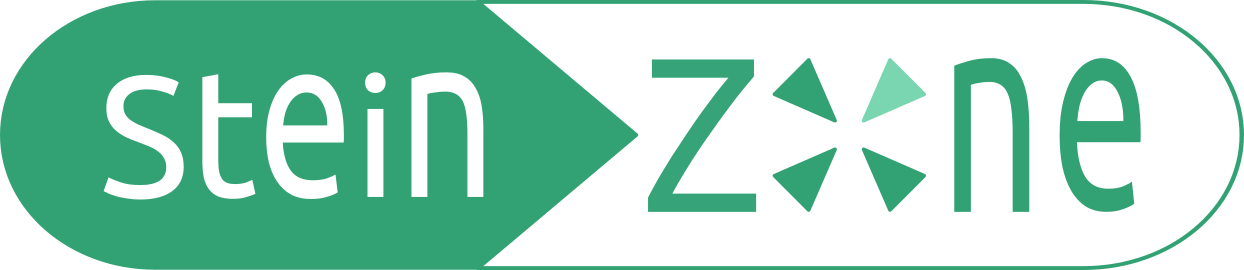
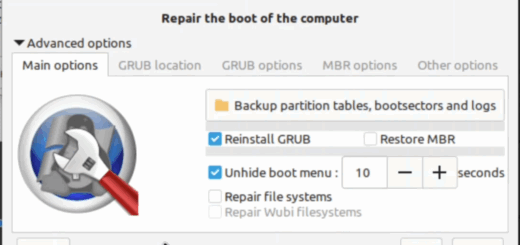
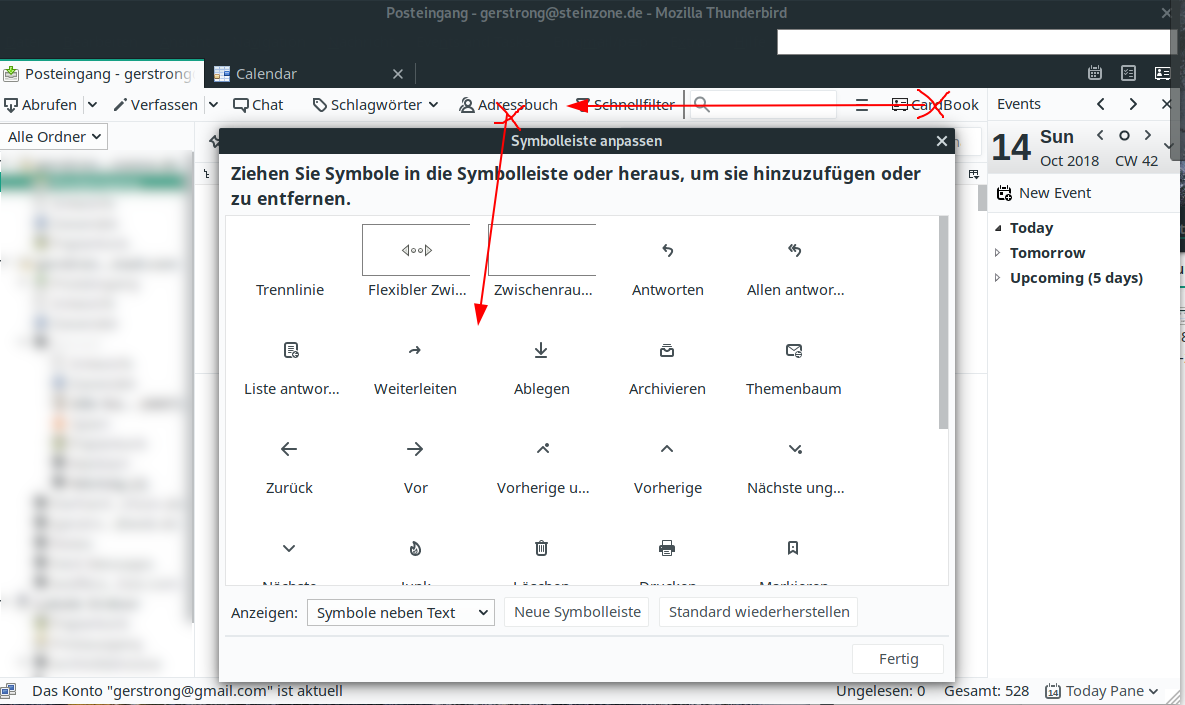
Neueste Kommentare